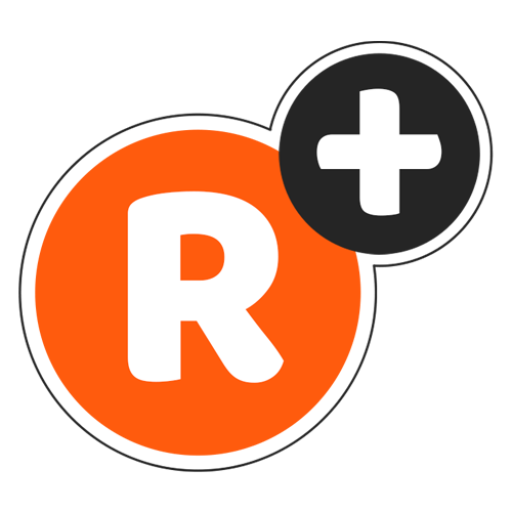پلیاستیشن 4 (PS4) به عنوان یکی از کنسولهای بازی پیشرفته و پرطرفدار در سطح جهانی، با ارائه تجربهای فراگیر و جذاب از بازیهای ویدیویی، محبوبیت زیادی را در میان گیمرها به دست آورده است. این کنسول با دستههای مشهور DualShock 4 خود، که به دلیل طراحی ارگونومیک و قابلیتهای پیشرفتهای مانند لمس لمسی، حرکات حرارتی و شتابسنج، توجه بسیاری از کاربران را جلب کرده است، به کاربران این امکان را میدهد که از تجربهای عمیق و لذتبخش از بازیهای مختلف بهرهمند شوند. با این حال، برخی کاربران ممکن است به دلایل مختلفی همچون تایپ سریعتر یا افزایش دقت در بازیهای خاص، ترجیح دهند از موس و کیبورد استفاده کنند.
موس و کیبورد یکی از مهمترین ابزارهای ورودی اطلاعات و جز مهم لوازم جانبی هر کامپیوتر هستند که برای انجام فعالیتهای مختلفی از جمله تایپ، مرور اینترنت و انجام بازیها به کار میروند. در دنیای کنسولهای بازی، استفاده از این ابزارها ممکن است به نظر غیرمعمول بیاید، اما با توجه به مزایای خاص آنها، مانند دقت بیشتر در کنترل بازیها و سرعت بالاتر در تایپ، بسیاری از کاربران PS4 نیز به دنبال استفاده از موس و کیبورد هستند.
در این مقاله، ما به بررسی دقیق و جامع روشهای تصال موس و کیبورد به پلیاستیشن 4 خواهیم پرداخت. این راهنما به شما کمک خواهد کرد تا با استفاده از موس و کیبورد، تجربهای متفاوت از بازیهای ویدیویی و دیگر فعالیتهای کنسول خود داشته باشید. علاوه بر این، ما به نکات و ترفندهایی برای بهبود استفاده از این ابزارها و حل مشکلات رایج نیز خواهیم پرداخت.
۱. چرا استفاده از موس و کیبورد در PS4؟
استفاده از موس و کیبورد در PS4 میتواند به دلایل مختلفی مفید باشد:
- کنترل دقیقتر: در بازیهای شوتر اول شخص (FPS) مانند Call of Duty یا Fortnite، موس به دلیل دقت بالا و امکان تنظیم حساسیت، میتواند تجربهای دقیقتر از دستههای بازی ارائه دهد.
- تایپ سریعتر: تایپ پیامها یا جستجو در مرورگر PS4 با کیبورد به مراتب سریعتر از استفاده از کنترلر است.
- مدیریت بهتر در بازیهای استراتژی: بازیهای استراتژی مانند Civilization VI به دلیل نیاز به مدیریت و کنترل دقیق، با موس و کیبورد بسیار راحتتر هستند.
- تجربه کاربری متنوعتر: استفاده از موس و کیبورد میتواند برای فعالیتهایی مانند مرور اینترنت، مدیریت سیستم و برنامهها مفید باشد.
۲. بررسی پشتیبانی PS4 از موس و کیبورد
قبل از شروع، مهم است بدانید که همه بازیها از موس و کیبورد پشتیبانی نمیکنند. به طور کلی، PS4 از موس و کیبورد به صورت استاندارد پشتیبانی میکند، اما بسیاری از بازیها همچنان به استفاده از دستههای DualShock 4 محدود هستند. برای اطمینان از پشتیبانی بازی مورد نظر، میتوانید به وبسایتهای رسمی بازی یا مستندات مربوطه مراجعه کنید.
۳. اتصال موس و کیبورد سیمی به PS4
برای اتصال موس سیمی و کیبورد سیمی به دستگاه پلی استیشن 4،باید مراحل زیر را گام به گام اجرا کنید تا به درستی این اتصال صورت گیرد:
گام ۱: آمادهسازی موس و کیبورد
برای اتصال موس و کیبورد سیمی، باید از وسایل جانبی که از پورت USB استفاده میکنند، بهره ببرید. اکثر موس و کیبوردهای سیمی دارای کابل USB هستند که به راحتی به PS4 متصل میشود.
گام ۲: اتصال موس و کیبورد به PS4
- شناسایی پورتهای USB: پلیاستیشن ۴ دارای دو پورت USB در جلوی کنسول است. این پورتها معمولاً برای اتصال دستهها و وسایل جانبی دیگر استفاده میشوند، اما برای اتصال موس و کیبورد نیز کاربرد دارند.
- اتصال موس و کیبورد: موس و کیبورد خود را به یکی از پورتهای USB جلوی کنسول وصل کنید. PS4 به طور خودکار دستگاهها را شناسایی میکند و نیاز به نصب درایور یا نرمافزار خاصی ندارد.
گام ۳: تنظیمات موس و کیبورد
پس از اتصال موس و کیبورد، باید تنظیمات مربوط به آنها را در PS4 انجام دهید:
- وارد منوی Settings (تنظیمات) شوید.
- به بخش Devices (دستگاهها) بروید.
- از اینجا، میتوانید تنظیمات مربوط به Mouse (موس) و Keyboard (کیبورد) را تغییر دهید.
در این بخش، میتوانید سرعت حرکت موس و نوع کیبورد (QWERTY یا AZERTY) را تنظیم کنید.
گام ۴: تست موس و کیبورد
بعد از انجام تنظیمات، وارد مرورگر اینترنت PS4 یا بازیای که از موس و کیبورد پشتیبانی میکند شوید و عملکرد آنها را تست کنید. اگر موس و کیبورد به درستی کار کنند، باید بتوانید به راحتی از آنها استفاده کنید.
۴. اتصال موس و کیبورد بیسیم به PS4
اتصال موس و کیبورد بیسیم میتواند از طریق دانگل USB یا بلوتوث انجام شود. در این بخش، روش اتصال هر دو نوع موس بی سیم و کیبورد بیسیم را بررسی میکنیم.
گام ۱: آمادهسازی موس و کیبورد بیسیم
- موس و کیبورد با دانگل USB: اگر موس و کیبورد شما دارای دانگل USB است، این دانگل را به پورت USB در جلوی PS4 متصل کنید.
- موس و کیبورد بلوتوثی: برای موس و کیبورد بلوتوثی، باید دستگاهها را در حالت جفتسازی (pairing mode) قرار دهید تا PS4 بتواند آنها را شناسایی کند.
گام ۲: اتصال موس و کیبورد با دانگل USB
- دانگل USB را به یکی از پورتهای USB PS4 متصل کنید.
- PS4 باید به طور خودکار موس و کیبورد را شناسایی کرده و نیازی به انجام تنظیمات اضافی نخواهد بود.
گام ۳: اتصال موس و کیبورد بلوتوثی
برای اتصال موس و کیبورد بلوتوثی به PS4، مراحل زیر را دنبال کنید:
- به Settings (تنظیمات) بروید.
- وارد Devices شوید و سپس Bluetooth Devices (دستگاههای بلوتوثی) را انتخاب کنید.
- PS4 شروع به جستجو برای دستگاههای بلوتوثی خواهد کرد. موس و کیبورد خود را در حالت جفتسازی قرار دهید و آنها را از لیست انتخاب کنید.
- پس از انتخاب دستگاه، PS4 موس و کیبورد را به طور خودکار متصل خواهد کرد.
گام ۴: تنظیمات موس و کیبورد بیسیم
پس از اتصال موس و کیبورد بیسیم، تنظیمات آنها به همان صورت که برای مدلهای سیمی توضیح داده شد، از طریق منوی Devices در دسترس خواهد بود. شما میتوانید سرعت نشانگر موس و نوع کیبورد را تنظیم کنید.
گام ۵: تست موس و کیبورد بیسیم
وارد مرورگر یا بازیای شوید که از موس و کیبورد پشتیبانی میکند و عملکرد آنها را تست کنید. باید مطمئن شوید که موس و کیبورد به درستی کار میکنند و هیچ تأخیر یا مشکل دیگری وجود ندارد.
۵. مشکلات رایج و راهحلها
در ادامه این مقاله، برخی از مشکلات رایج این اتصال موس و کیبورد به پلی استیشن چهار را مطرح میکنیم و راه حل های کاربردی را ارائه میکنیم:
مشکل ۱: موس یا کیبورد شناسایی نمیشود
- مطمئن شوید که موس و کیبورد به درستی به پورتهای USB متصل شدهاند.
- پورتهای USB دیگر را امتحان کنید تا مطمئن شوید که مشکل از پورت نیست.
- اگر از دستگاههای بیسیم استفاده میکنید، مطمئن شوید که باتریها شارژ دارند و دستگاهها در حالت جفتسازی هستند.
مشکل ۲: تأخیر در ورودیهای موس و کیبورد
- اگر از موس و کیبورد بیسیم استفاده میکنید، فاصله میان دستگاهها و کنسول را کاهش دهید.
- دستگاههای بلوتوثی دیگری که ممکن است باعث تداخل شوند را خاموش کنید.
- در صورت استفاده از دانگل USB، از کیفیت و اصالت آن اطمینان حاصل کنید.
مشکل ۳: پشتیبانی نکردن بازی از موس و کیبورد
- همه بازیها از موس و کیبورد پشتیبانی نمیکنند. قبل از اتصال و استفاده، مطمئن شوید که بازی مورد نظرتان از این وسایل پشتیبانی میکند.
۶. نکات و ترفندهای استفاده از موس و کیبورد در PS4
- نرمافزارهای سفارشیسازی: برخی موس و کیبوردهای حرفهای مخصوص بازی دارای نرمافزارهای سفارشیسازی هستند. این نرمافزارها معمولاً باید روی کامپیوتر نصب شوند، بنابراین قبل از استفاده از موس و کیبورد در PS4، تنظیمات دلخواه خود را از طریق کامپیوتر اعمال کنید.
- استفاده ارگونومیک: برای جلوگیری از آسیبهای مچ دست و انگشتان، از موس و کیبورد ارگونومیک استفاده کنید. همچنین برای استفاده طولانی تر، حتما برای موس خود، یک موس پد مناسب و طبی تهیه کنید.
- آشنایی با کلیدهای میانبر: بسیاری از موس و کیبوردها دارای کلیدهای میانبر هستند که میتواند تجربه کاربری شما را بهبود بخشد. به عنوان مثال، میتوانید کلیدهایی را برای دسترسی سریع به منوها و ویژگیهای مختلف تنظیم کنید.
نتیجهگیری
اتصال موس و کیبورد به پلیاستیشن ۴ میتواند تجربه کاربری شما را در بازیها و فعالیتهای دیگر بهبود بخشد. با پیروی از این راهنمای گام به گام و انجام تنظیمات لازم، میتوانید به راحتی موس و کیبورد خود را به PS4 متصل کرده و از مزایای آنها بهرهبرداری کنید. با توجه به مشکلات رایج و راهحلهای آنها، همچنین نکات و ترفندهایی که ذکر شد، میتوانید تجربهای مطلوب و بدون مشکل داشته باشید.